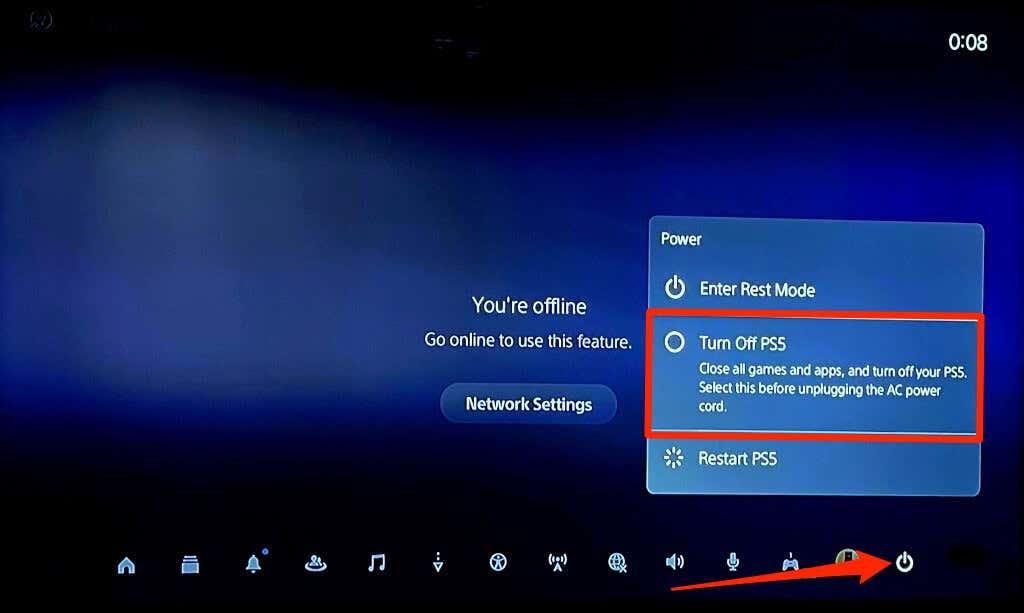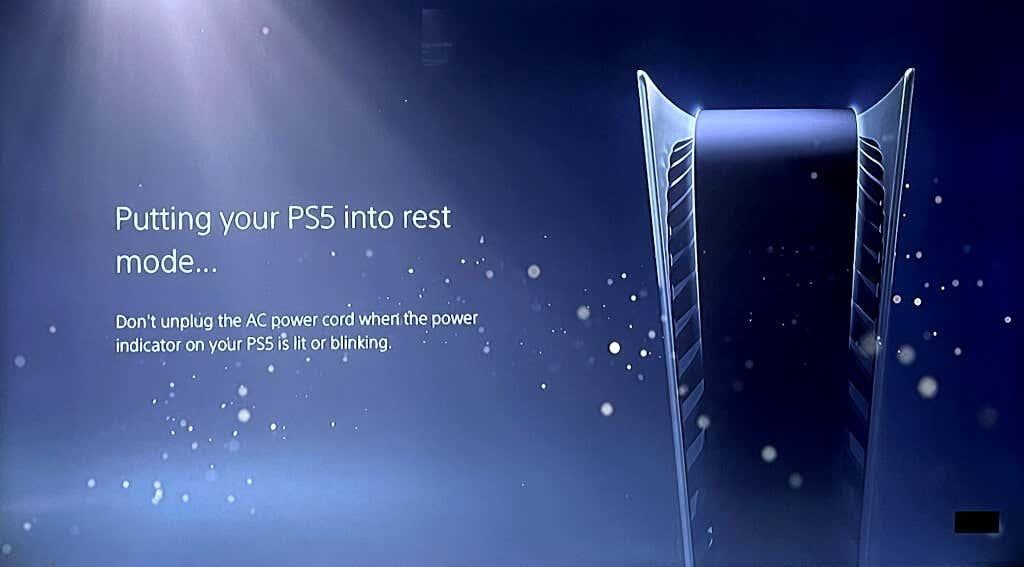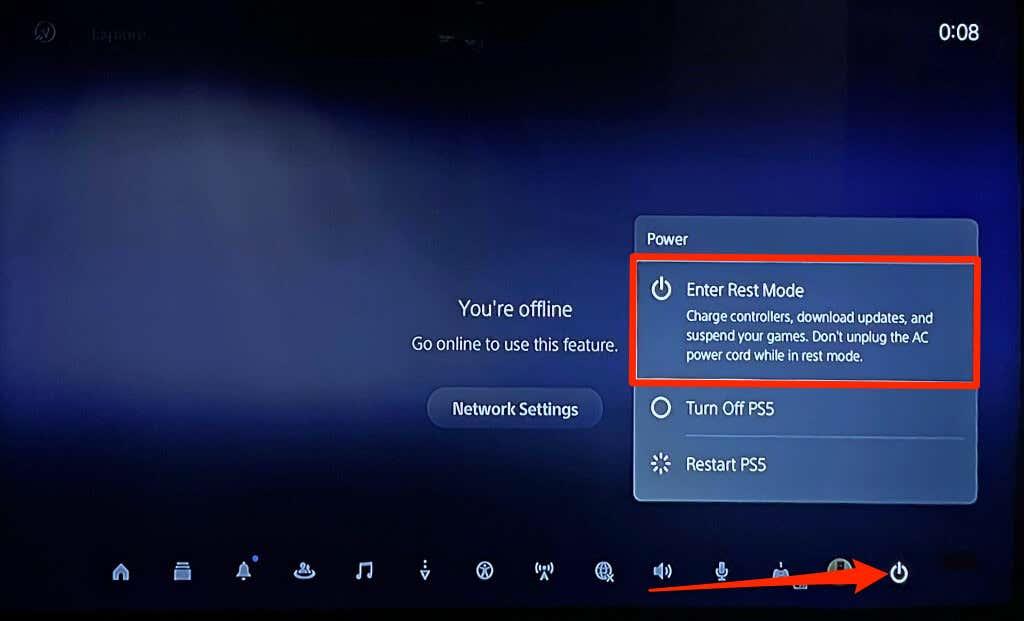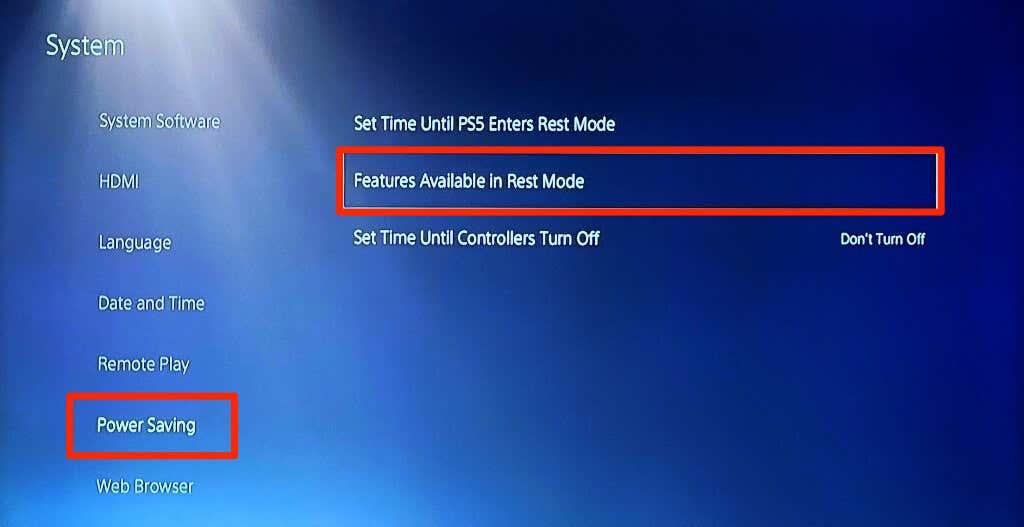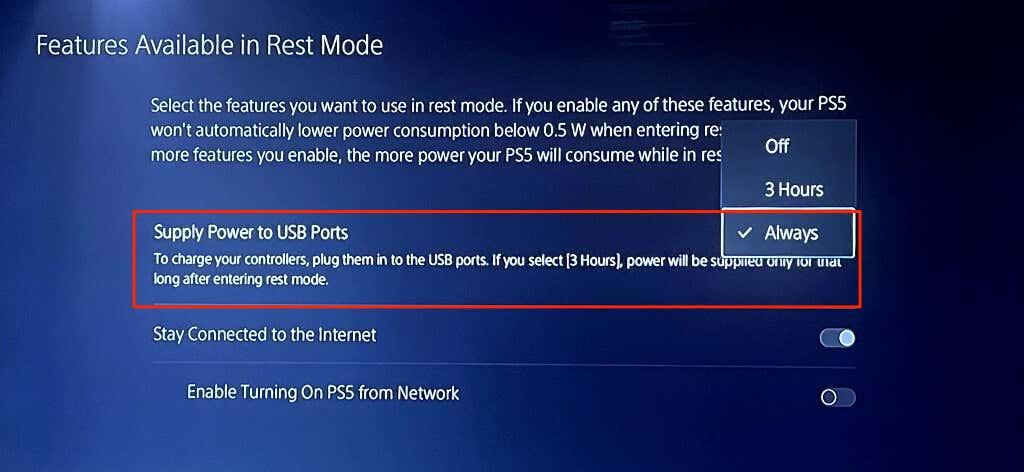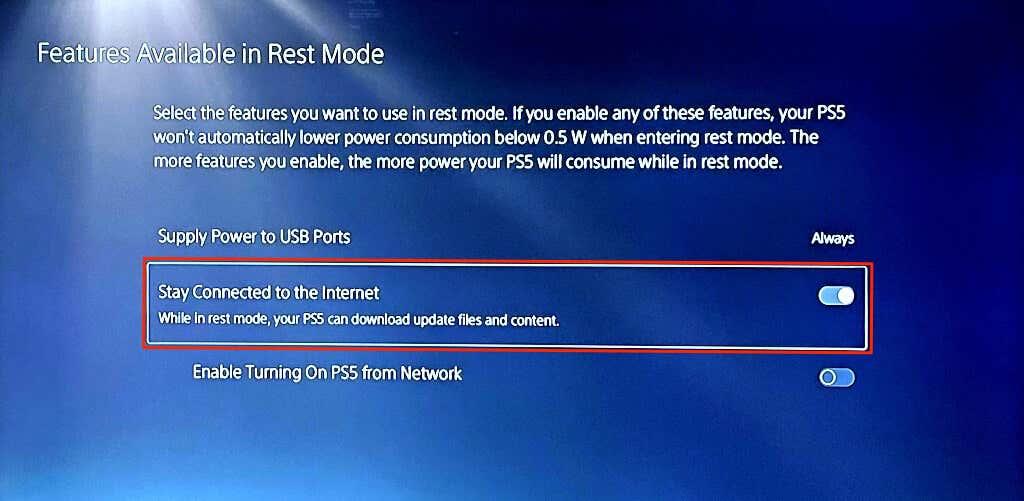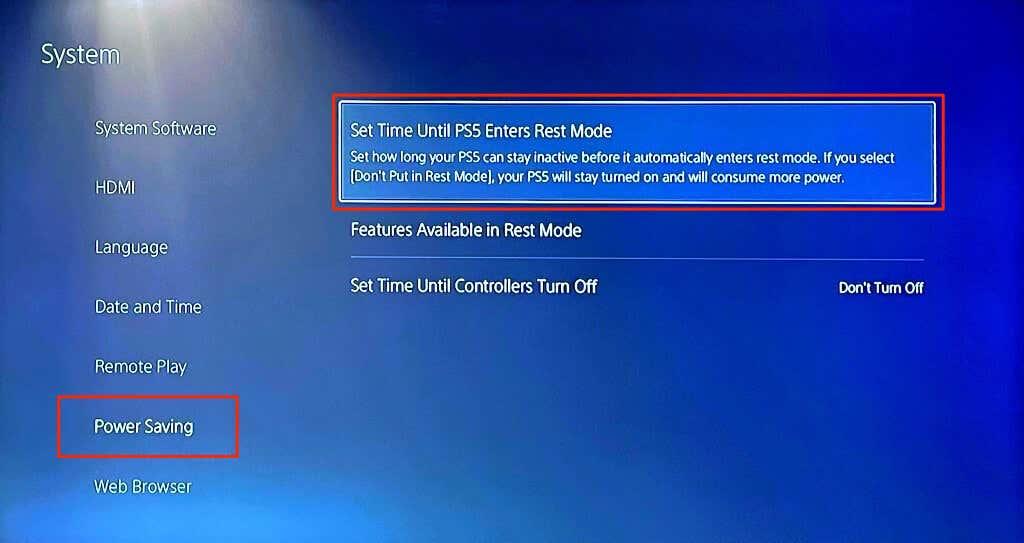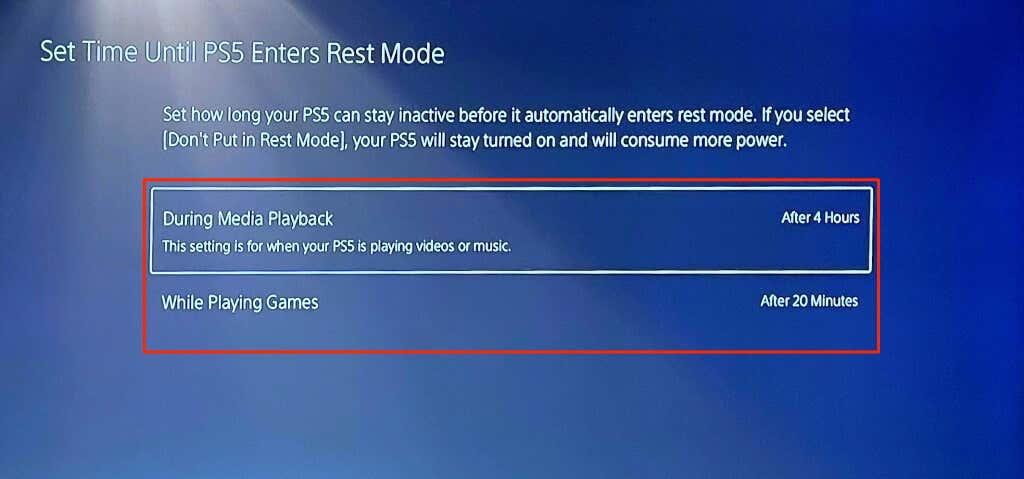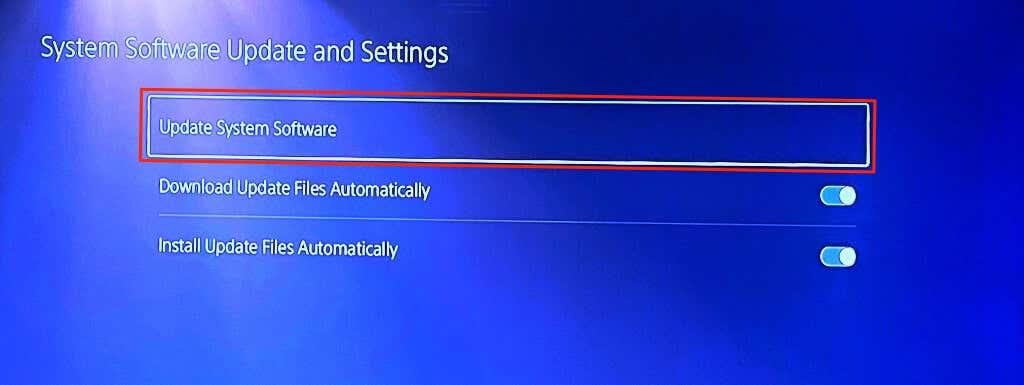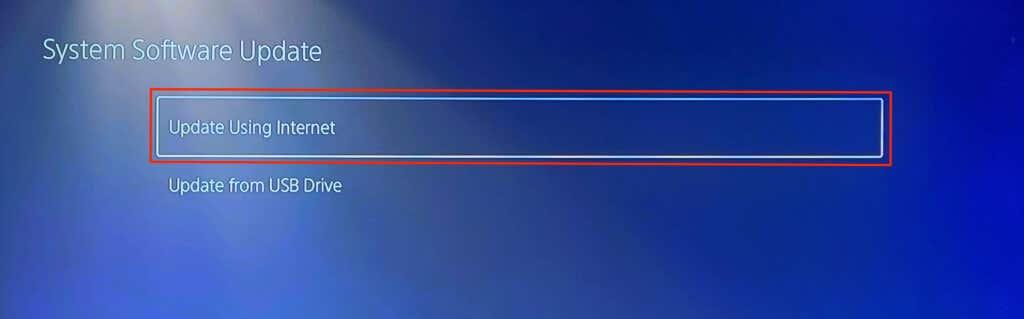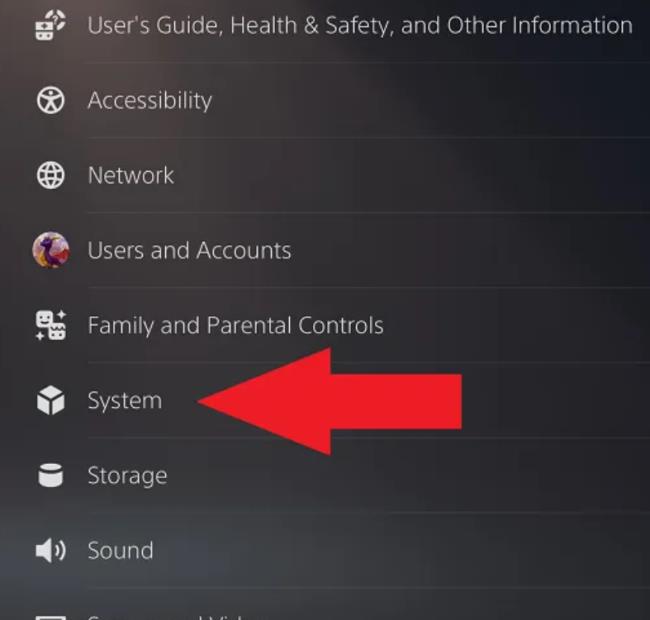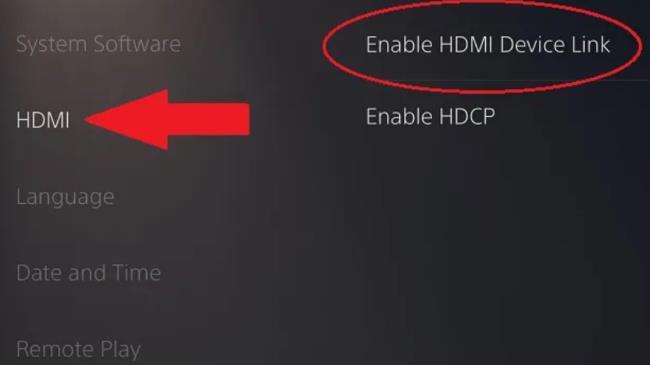Трябва да изключите вашата PlayStation 5, когато не я използвате. Изключването на вашия PS5 може да охлади конзолата и да коригира някои проблеми с производителността .
Въпреки че изключването на PS5 е лесно, това е задача, с която потребителите за първи път понякога се затрудняват. Този урок обхваща два различни начина за изключване на PlayStation 5 . Ще научите също как да използвате и управлявате други опции за захранване на PS5.

Забележка: Методите и процедурите в този урок се отнасят за стандартното и цифровото издание на SONY PlayStation 5 .
1. Изключете PS5 от менюто за захранване
Можете да изключите вашата конзола от менюто за захранване в контролния център на PS5.
- Натиснете бутона PS на безжичния контролер DualSense, за да отворите контролния център.
- Изберете иконата за захранване в долния десен ъгъл на екрана.
- Изберете Изключване , за да изключите конзолата.
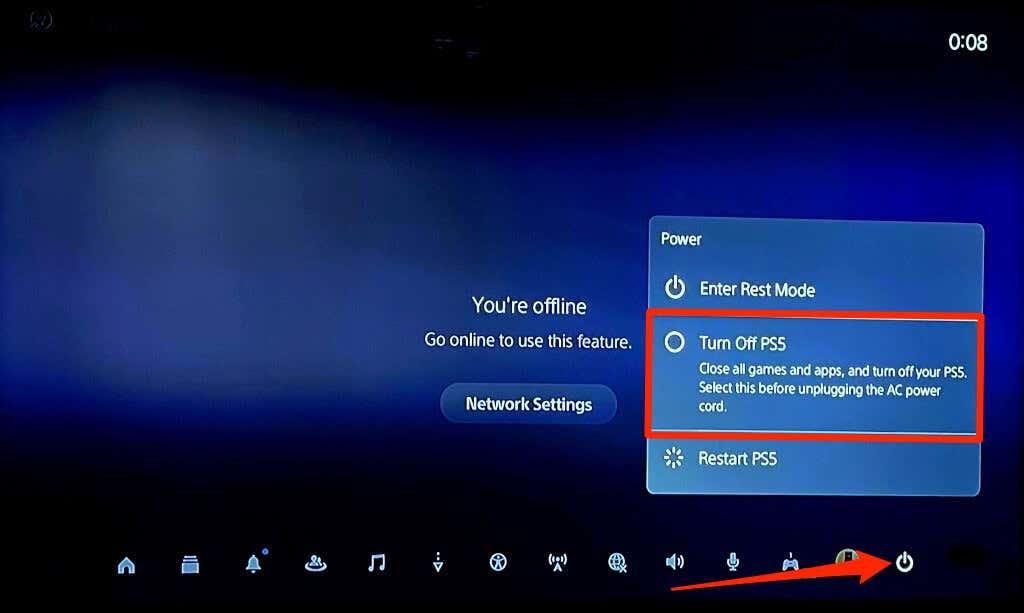
Опцията за захранване „Рестартиране на PS5“ изключва конзолата и я включва отново веднага.
2. Изключете PS5 без вашия контролер
Има специален бутон за захранване отпред на PlayStation 5 конзоли. Натиснете и задръжте бутона за захранване за 3-5 секунди, за да изключите вашия PS5.

Освободете бутона за захранване, когато вашият PS5 издаде звуков сигнал два пъти или когато видите съобщение „Подготовка за изключване на вашия PS5…“ на екрана.

Изключен срещу режим на почивка: Какво е различното?
Изключването на вашата PlayStation 5 затваря всички приложения и изключва конзолата. Нищо не работи на конзолата, докато не я включите отново.
Режимът на почивка е функция за ниска мощност или енергоспестяване, която поставя вашия PS5 в режим на заспиване, без да го изключва напълно. По подразбиране вашият PS5 автоматично влиза в режим на почивка след:
- 20 минути бездействие на началния екран, по време на игра или при използване на приложение.
- 4 часа бездействие по време на възпроизвеждане на мултимедия—при възпроизвеждане на видео или музика.
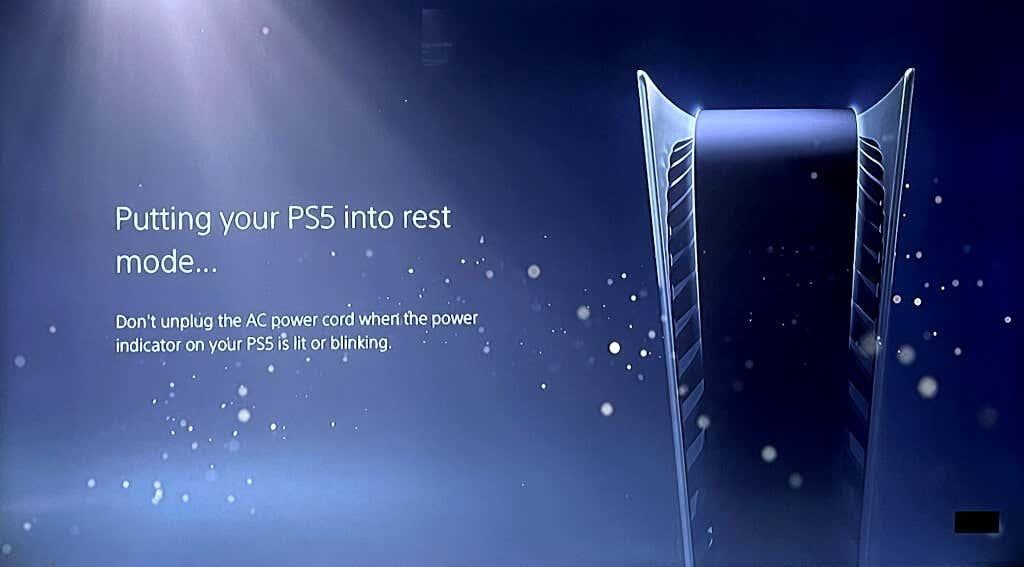
В режим на почивка вашият PS5 спира активните приложения/игри и деактивира аудио/видео изхода. Конзолата обаче остава свързана с интернет и захранва USB портовете. Така че вашият PS5 може да зарежда вашия контролер DualSense и да изтегля актуализации, докато е в режим на ��очивка.
Имайте предвид, че колкото повече дейности извършва вашата PS5 в режим на почивка, толкова повече енергия консумира. Интересното е, че можете да персонализирате функциите, налични в режим на почивка, за да намалите консумацията на енергия на вашия PS5.
Как да поставите своя PS5 в режим на почивка
Натиснете бутона PS на вашия контролер, изберете иконата Power в контролния център и изберете Enter Rest Mode .
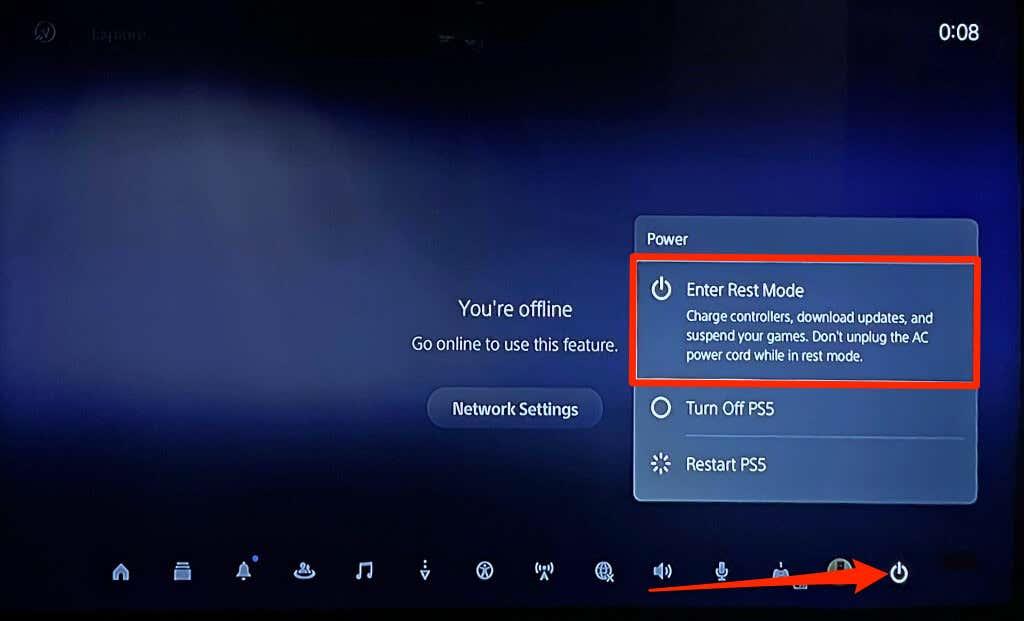
Друга възможност е да натиснете и задръжте бутона за захранване на вашия PS5 и да го пуснете след единичен звуков сигнал.

Вашият PS5 трябва да мига в оранжева светлина, докато влиза в режим на почивка. Светлинният индикатор остава постоянно оранжев, когато режимът на почивка е активен.

Как да извадите PS5 от режим на почивка
Натиснете бутона PS на вашия контролер PS5, за да събудите конзолата от режим на почивка.

Персонализирайте и управлявайте функциите на режима за почивка на вашата PS5
Ето как да персонализирате функциите, налични в режим на почивка на вашата PlayStation 5.
- Отворете менюто с настройки на PS5 , отидете на Система > Икономия на енергия и изберете Функции, налични в режим на почивка .
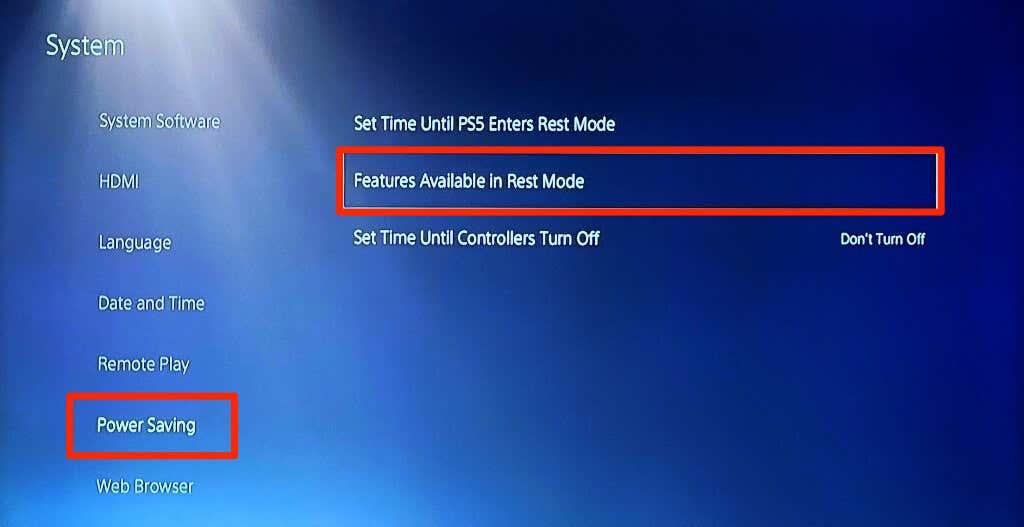
- Изберете Захранване на USB портовете и изберете колко дълго вашата PS5 захранва USB портовете след влизане в режим на почивка.
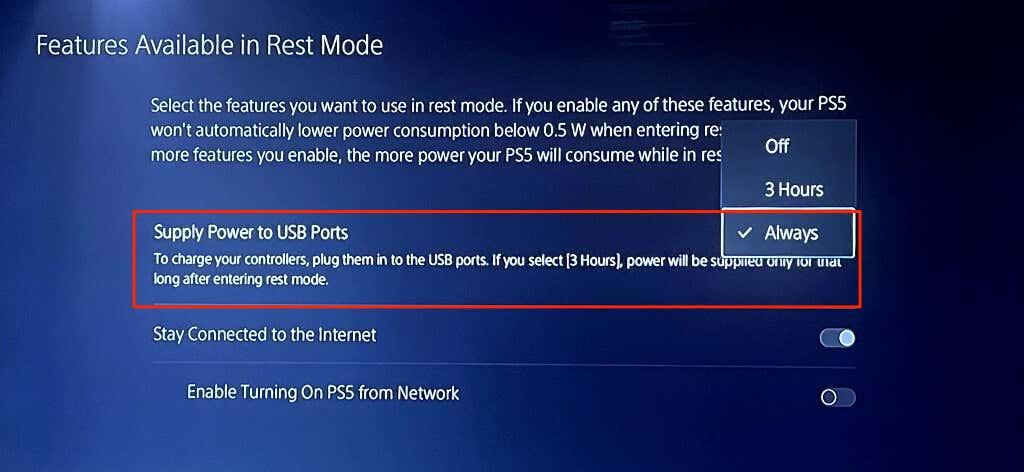
- Демаркирайте Останете свързани с интернет , за да спрете изтеглянето на актуализации на вашия PS5 в режим на почивка.
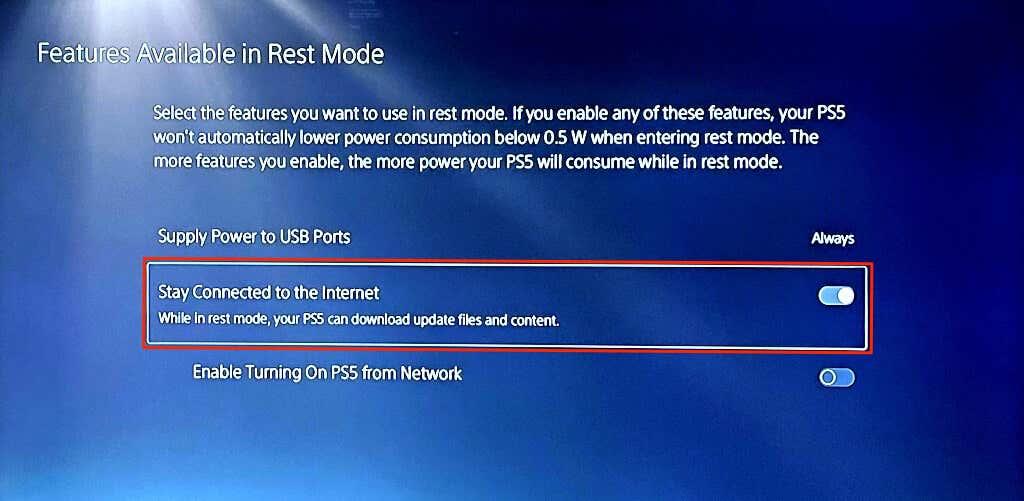
Можете също така да персонализирате колко дълго вашата PS5 остава неактивна, преди да влезе в режим на почивка.
- Върнете се в менюто „Икономия на енергия“ (вижте стъпка №1) и изберете Задаване на време до влизане на PS5 в режим на почивка .
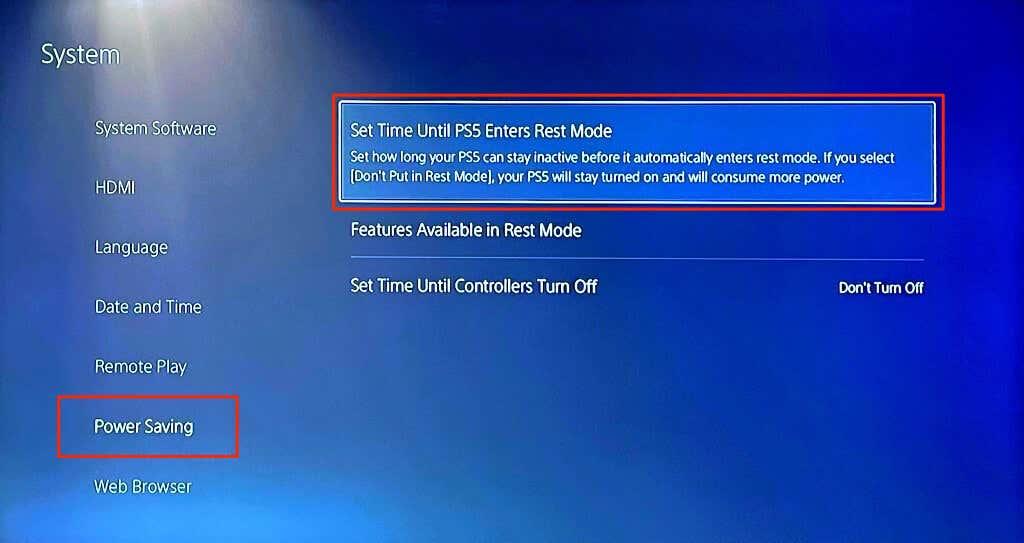
- Задайте предпочитаните от вас прозорци на неактивност за По време на възпроизвеждане на мултимедия и Докато играете игри . Задайте и двете опции на Не поставяй в режим на почивка , за да остане вашият PS5 включен, докато не го изключите ръчно.
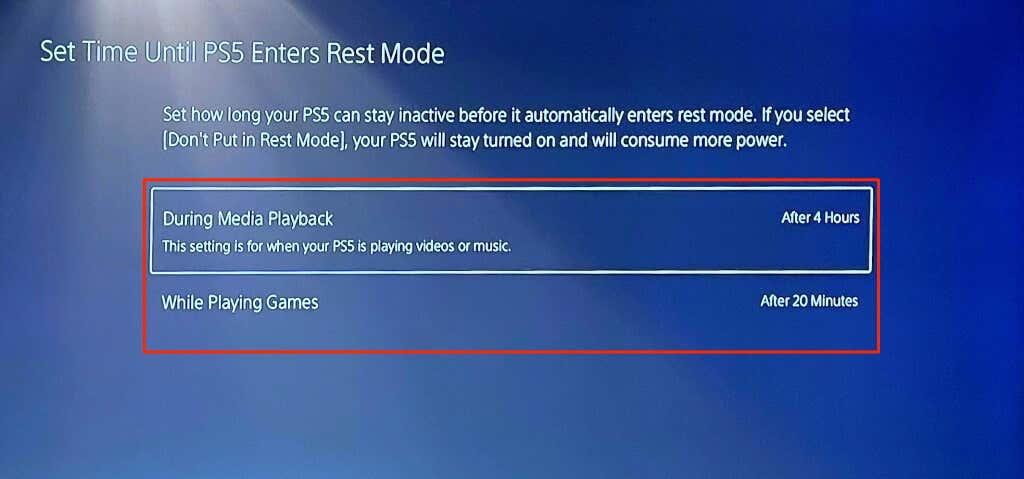
PS5 не се изключва? Как да поправя
Софтуерни грешки могат да доведат до блокиране на PS5 в режим на почивка . Ако вашата PS5 не се изключва, актуализирайте системния софтуер на конзолата и опитайте отново.
- Свържете своя PS5 към Wi-Fi или Ethernet мрежа и отидете на Настройки > Система > Системен софтуер > Актуализация на системния софтуер и настройки .
- Изберете Актуализиране на системния софтуер .
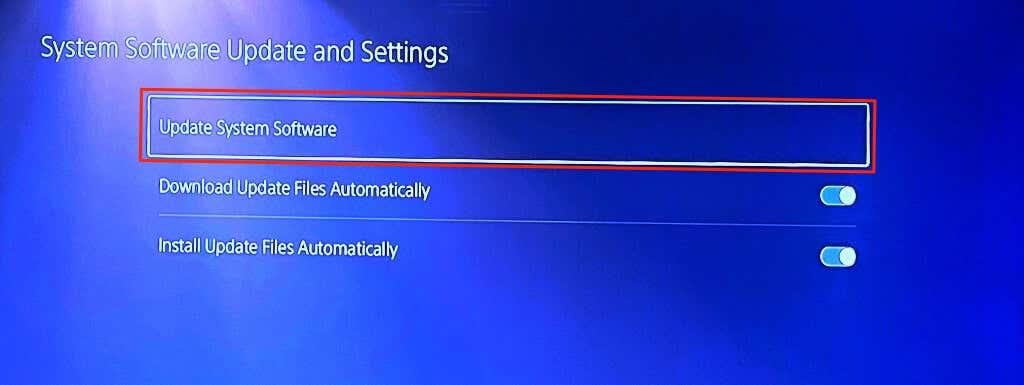
- Изберете Актуализиране чрез интернет , за да продължите.
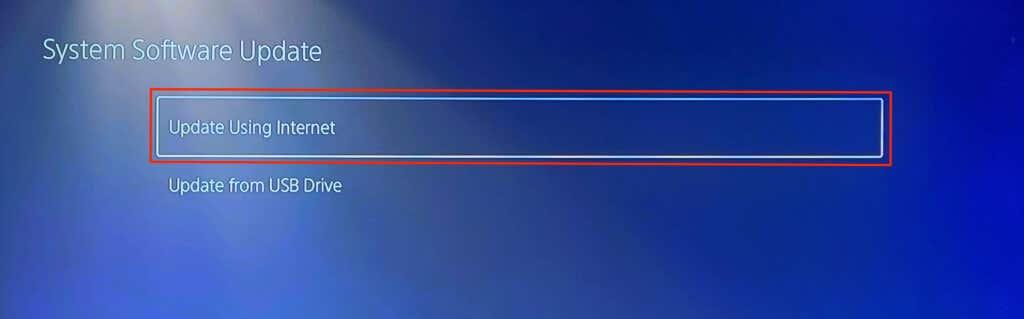
Свържете се с поддръжката на PlayStation , ако вашата конзола все още не се изключва или не излиза от режим на почивка.
Как да НЕ изключвате своя PS5
Избягвайте да изключвате своя PS5, като изваждате захранващия кабел или изключвате стенния контакт/гнездо. Това може да повреди системните файлове или да повреди вашата PS5 . Вместо това изключете своя PS5 от менюто за захранване или използвайте физическия бутон за захранване, преди да изключите захранващия кабел.
Как да включите PlayStation 5
Когато сте готови да включите конзолата си отново, имате три възможности. Първият е да докоснете същия бутон за захранване на конзолата. Докосването му веднъж ще включи конзолата. Задържането му ще зареди конзолата ви в безопасен режим, което е полезно, ако имате проблем с конзолата и искате да я върнете към фабричните настройки.
Втората ви опция е да натиснете иконата "PlayStation" на вашия контролер. Това ще включи вашата конзола и в същото време ще включи вашия контролер.
Третата опция се нарича HDMI връзка и ще включи вашата конзола, когато включите телевизора си или когато превключите към входа, за който вашият PS5 е източник.
За да активирате тази опция, отидете на вашите настройки, които можете да намерите, като щракнете върху иконата на зъбно колело в горната дясна част на потребителския интерфейс на вашия PS5. След това превъртете надолу в настройките си, докато намерите опцията „Система“.
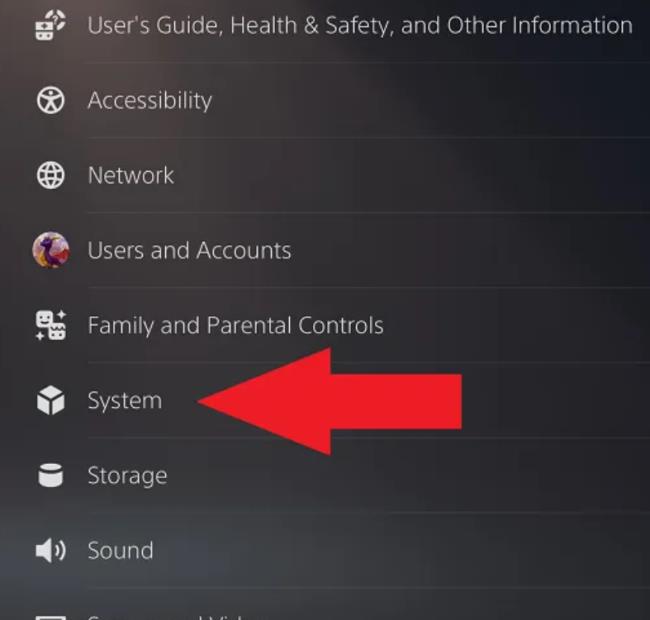
В подменюто „HDMI“ ще намерите превключвател за „Активиране на връзка с HDMI устройство“, ако опцията е налична. Имайте предвид, че това не е налично с всеки телевизор.
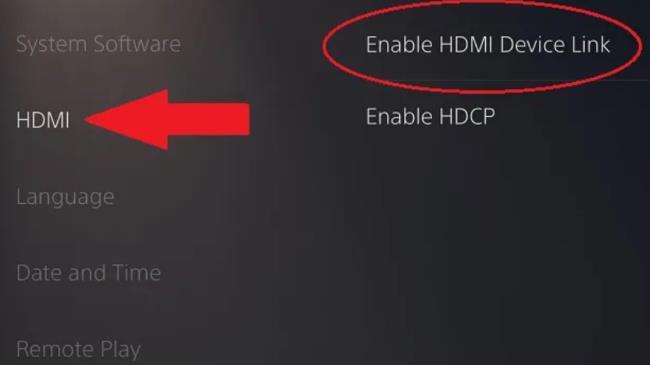
Имайте предвид, че активираната HDMI връзка ще означава, че вашата конзола ще премине автоматично в режим на почивка, когато изключите телевизора. Полезно е, но може да искате да деактивирате тази опция, ако използвате телевизора за други неща, освен за игри на PS5.